Asus VX229N Handleiding
Bekijk gratis de handleiding van Asus VX229N (1 pagina’s), behorend tot de categorie Monitor. Deze gids werd als nuttig beoordeeld door 76 mensen en kreeg gemiddeld 4.3 sterren uit 38.5 reviews. Heb je een vraag over Asus VX229N of wil je andere gebruikers van dit product iets vragen? Stel een vraag
Pagina 1/1

VGADVIVGA
HD MI-2HD MI-1
VGA
HDMIHDMI
21
HDMIKensington Lock
Audio-in DC-IN
VGA Earphone jack Kensington Lock
DC-IN
VGADVI
中国大陆RoHS
根据中国大陆《电子信息产品污染控制管理办法》(也称为中国大陆
RoHS),以下部分列出了本产品中可能包含的有毒有害物质或元素的
名称和含量。
本表适用之产品显示器(液晶及 )、平板电视(液晶及等离子)、监CRT
视器。
有毒有害物质或元素
《废弃电器电子产品回收处管理条例》
提示性说明
能效等级
Takeback Services
为了更好地关爱及保护地球,当用户不再需要此产
品或产品寿命终止时,请遵守国家废弃电器电子产
品回收处理相关法律法规,将其交给当地具有国家
认可的回收处理资质的厂商进行回收处理。
根据中华人民共和国国家标准《计算器显示器能效
限定值及能效等级》 的规定,下(GB 21520-2008)
表列出了本产品所达到的能效等级。
ASUS recycling and takeback programs come
from our commitment to the highest standards for
protecting our environment. We believe in
providing solutions for our customers to be able to
responsibly recycle our products, batteries and
other components as well as the packaging
materials.
Please go to
http://crs.asus.com/english/Takeback.htm for detail
recycling information in different region.
*:电路板组件包括印刷电路板及其构成的零部件,如电阻、电容、集
成电路、连接器等。
O:表示该有毒有害物质在该部件所有均质材料中的含量均在《电子信
息产品中有毒有害物质的限量要求标准》规定的限量要求以下。
X:表示该有毒有害物质至少在该部件的某一均质材料中的含量超出
《电子信息产品中有毒有害物质的限量要求标准》规定的限量要求;
但是上表中打” ”的部件,符合欧盟 法规要求(属于豁免的部XRoHS
分)
部件名称
外壳
CRT显示屏
液晶显示屏/
灯管
等离子
显示屏
电路板组件*
电源适配器
电源线/
连接线
遥控器
有毒有害物质或元素
铅 ( 汞 ( 镉 ( 六价铬Pb)Hg)Cd)
(Cr6+)
多溴联苯
(PBB)
多溴二
苯醚
(PBDE)
O O O O O O
X O O O O O
X O O O O O
X O O O O O
X O O O O O
X O O O O O
X O O O O O
O O O O O O
能源效率(cd/W)
关闭状态能耗(W)
能效等级
能效标准
>1.05
<0.5
1级
GB 21520-2008
Problem Possible Solution
Power LED is not ON • Press the button to check if the monitor is in the ON mode.
• Check if the adapter and power cable are properly connected to the monitor and the power
outlet.
The power LED lights amber
and there is no screen image
• Check if the monitor and the computer are in the ON mode.
• Make sure the signal cable is properly connected the monitor and the computer.
• Inspect the signal cable and make sure none of the pins are bent.
• Connect the computer with another available monitor to check if the computer is properly
working.
Screen image is not centered or
sized properly
• Press the button for two seconds to automatically adjust the image.
• Adjust the H-Position or V-Position settings via OSD.
Screen image bounces or a
wave pattern is present in the
image
• Make sure the signal cable is properly connected to the monitor and the computer.
• Move electrical devices that may cause electrical interference.
Screen image has color defects
(white does not look white)
• Inspect the signal cable and make sure that none of the pins are bent.
• Perform Reset via OSD.
• Adjust the R/G/B color settings or select the Color Temperature via OSD.
Screen image is blurry or fuzzy • Press the button for two seconds to automatically adjust the image (for VGA mode
only).
• Adjust the Phase and Clock settings via OSD.
No sound or sound is low • Make sure the audio cable is properly connected to the monitor.
• Adjust the volume settings of both your monitor and computer.
• Make sure the computer sound card driver is properly installed and activated.
Screen image is too light or dark • Adjust the Contrast and Brightness settings via OSD.
VX229H VX229N
VGADVI
UA
UA
UA
• To connect the power cord:
a. Connect the adapter to the monitor’s DC input.
b. Connect one end of the power cable to the adapter, and the other end to a power outlet.
• To connect the VGA, HDMI, or DVI cable:
a. Plug one end of the VGA, HDMI, or DVI cable to the monitor's VGA, HDMI, or DVI port.
b. Connect the other end of the VGA, HDMI, or DVI cable to your computer's VGA, HDMI, or
DVI port.
c. Tighten the two screws to secure the VGA or DVI connector.
• To connect the audio cable: connect one end of the audio cable to the monitor’s Audio-in port,
the other end to the computer’s audio-out port.
• To use the earphone:
a. When an HDMI cable is connected, connect the end with plug type to the monitor’s
earphone jack.
b. When VGA and Audio-in-line is connected, connect the end with plug type to the monitor's
earphone jack.
• When multiple video signal cables are connected, you can choose the desired signal by
pressing the Input Select key or select from the Input Select item in the OSD menu.
CONNECTING THE CABLES
DETACHING THE BASE
SUPPORTED OPERATING MODES
720x400 31.47 70.09 28.32
640x480 31.47 59.94 25.18
640x480 37.86 72.81 31.50
640x480 37.50 75.00 31.50
800x600 35.16 56.25 36.00
800x600 35.16 56.00 36.00
800x600 37.88 60.32 40.00
800x600 48.08 72.19 50.00
800x600 46.88 75.00 49.50
1024x768 48.36 60.00 65.00
1024x768 56.48 70.07 75.00
1024x768 60.02 75.03 78.75
1280x1024 63.98 60.02 108.00
1152x864 67.50 75.00 108.00
1280x1024 79.98 75.03 135.00
1280x960 60.00 60.00 108.00
1280x800 49.70 59.81 83.50
1280x720 45.00 60.00 74.25
1280x768 47.78 59.87 79.50
1360x768 47.71 60.02 85.50
1366x768 47.71 59.79 85.50
1440x900 55.94 59.89 106.50
1600x1200 75.00 60.00 162.00
1680x1050 65.29 59.95 146.25
1920x1080 66.59 59.93 138.50
640x480 35.00 66.66 30.24
832x624 49.71 74.53 57.27
1920x1080
(Primary) 67.50 60.00 148.50
Resolution Frequency
Horizontal Frequency (KHz)
Vertical Frequency (Hz)
Pixel (MHz)
1. Have the front of the monitor face down on a table.
2. Attach the base to the arm and fix with the screw to join them tightly.
3. Adjust the monitor to the angle that is most comfortable for you.
We recommend that you cover the table surface with soft
cloth to prevent damage to the monitor.
Демонтиране на дръжката/основата
BGBG
Demontiranje kraka/osnove
Atramos / pagrindo nuėmimas
Αποσυνδεση του βραχιονα/βασης
AR
SR
EL
LT LV ET
SC TC
SK JA
DEFR IT
Détacher le bras/la base Arm/Basis abnehmen Rimuovere il supporto/base
アーム / ベースを取り外す
Odpojenie ramena/základne
Turētāja/pamatnes atvienošana Toendi/aluse eemaldamine
卸下支撑臂/底座
KO TH ID
암/베이스 분리하기 Melepaskan lengan/dudukan
TR
DA FI NO
Løsne armen fra underdelenVarren/jalustan irrottaminen
Sådan afmonteres armen/foden
Kol/altliğin sökülmesi
NLES RU PT
Desmontar el brazo y la base Разъединение кронштейна и основания De arm/voet losmaken Remover o/a braço/base
A kar/talp leszerelése
CS HU RO
Detaşarea braţului/suportuluiLösgöra arm/stativ
PL
Odłączanie ramienia/podstawy Odpojení ramene/podstavce
SV
This monitor supports HD (480p, 576p, 720p, 1080i/p)
video content from game consoles, DVD players and
other consumer video devices via HDMI.
• Pour brancher le câble d'alimentation :
a. Branchez l’adaptateur à l’entrée CC du moniteur.
b. Branchez une extrémité du cordon d’alimentation à l’adaptateur, puis l’autre
extrémité à une prise électrique.
• Pour connecter le câble VGA, HDMI ou DVI :
a. Branchez une extrémité du câble VGA, HDMI ou DVI sur le port VGA, HDMI, ou DVI
de l'écran.
b. Branchez l'autre extrémité du câble VGA, HDMI, ou DVI sur le port VGA, HDMI, ou
DVI de l'ordinateur.
c. Serrez les deux vis pour sécuriser le connecteur VGA ou DVI en place.
• Pour brancher le câble audio : branchez l'une des extrémités du câble audio sur le
port entrée audio (audio-in) du moniteur et l'autre sur le port sortie audio (audio-out)
de l'ordinateur.
• Pour utiliser l'écouteur :
a. Quand un câble HDMI est raccordé, branchez l'extrémité dotée d'une fiche à la prise
casque de l'écran.
b. Lorsque le VGA et la ligne d'entrée Audio sont raccordés, connectez l'extrémité
munie d'une fiche à la prise écouteurs de l'écran.
• Lorsque plusieurs câbles de signaux vidéo sont connectés, vous pouvez sélectionner
le signal de votre choix en appuyant sur la touche sélection de l’entrée, ou en le
spécifiant sous Input Select du menu OSD.
• So schließen Sie das Netzkabel an:
a. Verbinden Sie das Netzteil mit dem Netzeingang des Monitors.
b. Schließen Sie ein Ende des Netzkabels am Netzteil und das andere Ende an eine
Steckdose an.
• So schließen Sie das VGA-, HDMI- oder DVI-Kabel an:
a. Verbinden Sie ein Ende des VGA-, HDMI- oder DVI-Kabels mit dem VGA-, HDMI- oder
DVI-Anschluss des Monitors.
b. Schließen Sie das andere Ende des VGA-, HDMI- oder DVI-Kabels am VGA-, HDMI-
oder DVI-Anschluss Ihres Computers an.
c. Ziehen Sie die beiden Schrauben zum Fixieren des VGA- oder DVI-Steckers fest.
• So schließen Sie das Audiokabel an: Verbinden Sie einen Stecker des Audiokabels mit
dem Audioeingang des Monitors, schließen Sie den anderen Stecker an den
Audioausgang des Computers an.
• So nutzen Sie Kopfhörer:
a. Wenn ein HDMI-Kabel angeschlossen ist, verbinden Sie das Steckerende mit
dem Kopfhöreranschluss des Monitors.
b. Wenn ein VGA- und Audioeingang-Kabel angeschlossen ist, verbinden Sie das
Steckerende mit dem Kopfhöreranschluss des Monitors.
• Wenn mehrere Videosignalkabel angeschlossen werden, können Sie das gewünschte
Signal mit der Eingangswahltaste oder per Eingangswahl-Funktion im OSD-Menü
auswählen.
• Per collegare il cavo di alimentazione:
a. Collegare l’adattatore all’ingresso CC del monitor.
b. Collegare un’estremità del cavo di alimentazione all’adattatore e l’altra estremità ad una presa di
rete.
• Per collegare il cavo VGA, HDMI o DVI:
a. Collegare un’estremità del cavo VGA, HDMI o DVI alla porta VGA, HDMI o DVI del monitor.
b. Collegare l'altra estremità del cavo VGA, HDMI o DVI alla porta VGA, HDMI o DVI del computer.
c. Stringere le due viti per fissare il connettore VGA o DVI.
• Per collegare il cavo audio: collegare una estremità del cavo audio alla porta Audio-in (Ingresso
audio) del monitor e l’altra estremità alla porta Audio-out (Uscita audio) del computer.
• Per utilizzare auricolari:
a. Quando si collega un cavo HDMI, collegare l’estremità con la spina al jack cuffie del
monitor.
b. Quando si collega VGA e linea di ingresso audio, collegare l'estremità con la spina al
jack auricolari del monitor.
• Quando sono collegati vari cavi di segnale video, è possibile scegliere il segnale desiderato
premendo il tasto Selezione ingresso o selezionare dalla voce Selezione ingresso nel menu OSD.
• Para conectar el cable de alimentación:
a. Conecte el adaptador a la entrada de CC del monitor.
b. Conecte un extremo del cable de alimentación al adaptador y el otro extremo a la toma de
corriente.
• Para conectar el cable VGA, HDMI o DVI:
a. Enchufe un extremo del cable VGA, HDMI o DVI en el puerto VGA, HDMI o DVI del monitor.
b. Conecte el otro extremo del cable VGA, HDMI o DVI al puerto VGA, HDMI o DVI del equipo.
c. Apriete ambos tornillos para asegurar el conector VGA o DVI.
• Para conectar el cable de audio: conecte un extremo del cable de audio al puerto de entrada de
audio del monitor, y el otro extremo al puerto de salida de audio del equipo.
• Para utilizar el auricular:
a. Cuando un cable HDMI está conectado, enchufe el extremo con conector tipo clavija en la toma
para auriculares del monitor.
b. Cuando el VGA y la línea de entrada de Audio están conectadas, enchufe el extremo con
conector tipo clavija en la toma para auriculares del monitor.
• Cuando se conecten cables con múltiples señales de vídeo, puede elegir la señal deseada
presionando la tecla de Selección de entrada o bien escoger en el elemento de Selección de
entrada mostrado en el menú en pantalla.
• Подключение кабеля питания:
a. Подключите блок питания к входу для подключения внешнего источника питания на
мониторе.
b. Подключите один конец шнура питания к блоку питания, а другой конец - к сетевой
розетке.
• Подключение кабеля VGA, HDMI или DVI:
a. Вставьте один конец кабеля VGA, HDMI или DVI в гнездо VGA, HDMI или DVI монитора.
b. Подключите другой конец кабеля VGA, HDMI или DVI к разъему компьютера VGA, HDMI
или DVI.
c. Затяните два винта, чтобы зафиксировать разъем VGA или DVI.
• Подключение аудиокабеля: подключите один конец аудиокабеля к входному аудиогнезду
монитора, а второй конец к выходному аудиогнезду компьютера.
• Использование наушников:
a. При подключенном кабеле HDMI подсоедините конец со штекером к разъему для
наушников на компьютере.
b. При подключенном кабеле VGA и Audio-in-line подсоедините конец со штекером к разъему
для наушников на мониторе.
• Чтобы выбрать тип сигнала при подключении нескольких кабелей видео сигнала, нажмите
на кнопку "Выбор входа" или выберите элемент "Выбор входа" в экранном меню.
• De voedingskabel aansluiten:
a. Sluit de adapter aan op de DC-voedingsingang van de monitor.
b. Sluit een einde van het netsnoer aan op de voedingsadapter en het andere eind op een
stopcontact.
• De VGA-, HDMI- of DVI-kabel aansluiten:
a. Sluit een uiteinde van de VGA-, HDMI- of DVI-kabel aan op de VGA-,HDMI- of DVI-aansluiting
van uw computer.
b. Steek het andere einde van de VGA-, HDMI- of DVI-kabel in de VGA-, HDMI- of DVI-aansluiting
van de computer.
c. Maak de twee schroeven vast om de VGA- of DVI-aansluiting te bevestigen.
• De audiokabel aansluiten: sluit een uiteinde van de audiokabel aan op de audio-ingang van de
monitor, het andere eind op de audio-uitgang van de computer.
• Oortelefoons gebruiken:
a. Als een HDMI-kabel is aangesloten, verbind het uiteinde met de stekker met de ingang voor de
oortelefoon op de monitor.
b. Als VGA en Audio in-line is aangesloten, verbind dan het uiteinde met de stekker met de ingang
voor de oortelefoon op de monitor.
• Als meerdere videokabels zijn aangesloten, kunt u het gewenste signaal kiezen door op de
invoerkeuzetoets te drukken of in het OSD-menu onder Invoerselectie te kiezen.
• Para ligar o cabo de alimentação:
a. Ligue o transformador à entrada DC do monitor.
b. Ligue uma extremidade do cabo de alimentação ao transformador e a outra extremidade a uma
tomada eléctrica.
• Para ligar o cabo VGA, HDMI ou DVI:
a. Ligue uma extremidade do cabo VGA, HDMI ou DVI à porta VGA, HDMI ou DVI do monitor.
b. Ligue a outra extremidade do cabo VGA, HDMI ou DVI à porta VGA, HDMI ou DVI do seu
computador.
c. Aperte os dois parafusos para fixar o conector VGA ou DVI.
• Para ligar o cabo de áudio: ligue uma extremidade do cabo de áudio à porta de entrada de áudio do
monitor e a outra extremidade à porta de saída de áudio do computador.
• Para utilizar os auscultadores:
a. Quando estiver ligado um cabo HDMI, ligue a extremidade com a ficha à tomada de
auscultadores do monitor.
b. Quando estiver ligado um cabo VGA e de entrada de linha de áudio, ligue a extremidade com a
ficha à tomada de auscultadores do monitor.
• Quando estiverem ligados vários cabos de sinal de vídeo, pode escolher o sinal desejado
pressionando o botão de selecção de entrada ou através do item Selecção de Entrada no menu
OSD.
• Güç kablosunu bağlanmak için:
a. Adaptörü monitörün DC girişine takın.
b. Güç kablosunun bir ucunu adaptöre takın ve diğer ucunu elektrik prizine takın.
• VGA, HDMI p1-ya da DVI kablosu bağlamak için:
a. VGA, HDMI p1-ya da DVI kablosunun bir ucunu monitörün VGA, HDMI p1-ya da DVI bağlantı
noktasına takın.
b. VGA, HDMI p1-ya da DVI kablosunun diğer ucunu bilgisayarın VGA, HDMI p1-ya da DVI bağlantı
noktasına bağlayın.
c. VGA p1-ya da DVI konektörünü sabitlemek için iki vidayı sıkıştırın.
• Ses kablosunu bağlanmak için: ses kablosunun bir ucunu monitörün Ses giriş bağlantı noktasına
bağlayın, diğer ucunu bilgisayarın ses çıkışı bağlantı noktasına bağlayın.
• Kulaklığı kullanmak için:
a. Bir HDMI kablosu bağlarken, fiş tipindeki ucu monitörün kulaklık girişine takın.
b. VGA ve Ses Giriş Hattı bağlandığında, fiş bulunan ucu monitörün kulaklık jakına bağlayın.
• Çoklu video sinyal kabloları bağlı olduğunda, Giriş Seçim tuşuna basarak istediğiniz sinyali
seçebilir p1-ya da OSD menüsündeki Giriş Seçim öğesinden seçim yapabilirsiniz.
• Sådan tilsluttes strømkablet:
a. Forbind adapteren til skærmens DC-indgang.
b. Forbind strømkablets ene ende til adapteren og den anden ende til en stikkontakt.
• Sådan tilslutter du et VGA-, HDMI- eller DVI-kabel:
a. Tilslut den ene ende af VGA-, HDMI- eller DVI-kablet til skærmens VGA-, HDMI- eller
DVI-port.
b. Tilslut den anden ende af VGA-, HDMI- eller DVI-kablet til din computers VGA-, HDMI- eller
DVI-port.
c. Spænd de to skruer for at fastgøre VGA- eller DVI-stikket.
• Sådan tilsluttes lydkablet: forbind den ene ende af lydkablet til skærmens Audio-indgang og den
anden ende til computerens audio-udgang.
• Sådan bruger du hovedtelefonen:
a. Når der er tilsluttet et HDMI-kabel, skal du tilslutte enden med jackstikket til
skærmens hovedtelefonudgang.
b. Når der er tilsluttet VGA og Audio-in-line, skal du tilslutte enden med stikket til
skærmens hovedtelefonstik.
• Når flere forskellige videosignalkabler er tilsluttet, kan du vælge det ønskede signal ved at
trykke på tasten Vælg indgang eller vælge fra Vælg indgang i skærmmenuen.
• Virtajohdon liittäminen:
a. Liitä verkkolaite monitorin tasavirtatuloon.
b. Liitä virtajohdon toinen pää verkkolaitteeseen ja toinen pää seinäpistorasiaan.
• VGA-, HDMI- tai DVI-kaapelin liittäminen:
a.Liitä VGA-, HDMI- tai DVI-kaapelin toinen pää monitorin VGA-, HDMI- tai DVI-porttiin.
b. Liitä VGA-, HDMI- tai DVI-kaapelin toinen pää tietokoneen VGA-, HDMI- tai DVI-porttiin.
c. Kiinnitä VGA- tai DVI-liitin kiristämällä kaksi ruuvia.
• Audiokaapelin liittäminen: liitä audiokaapelin toinen pää näytön audiotuloporttiin ja toinen pää
tietokoneen audiolähtöporttiin.
• Kuulokkeiden käyttäminen:
a. Kun HDMI-kaapeli on liitetty, liitä kaapelin pistokkeellinen pää monitorin
kuulokeliitäntään.
b. Kun VGA ja Audio-in-line on liitetty, liitä kaapelin pistokkeellinen pää monitorin
kuulokeliitäntään.
• Kun useita videosignaalikaapeleita on liitetty, voit valita haluamasi signaalin painamalla
tulovalintanäppäintä tai valita tulovalintakohteen kuvaruutuvalikosta.
• For å koble til strømkabelen:
a. Koble adapteren til skjermens DC-inngang.
b. Koble den ene enden av strømledningen til adapteren, og den andre enden til et strømuttak.
• Slikk kobler du til en VGA-, HDMI-, eller DVI-kabel:
a. Plugg den ene enden av VGA-, HDMI-, eller DVI-kabelen til skjermens VGA-, HDMI-, eller
DVI-port.
b. Koble den andre enden av VGA-, HDMI-, eller DVI-kabelen til den tilsvarende porten på
datamaskinen.
c. Skru til de to skruene for å feste VGA-, eller DVI-kontakten.
• For å koble til lydkabelen: koble en ende av lydkabelen til skjermens lyd-inngang, og den andre
enden til datamaskinens lyd-utgang.
• Slik bruker du øretelefonen:
a. Når en HDMI-kabel er koblet til, kobler du hodetelefonen til hodetelefonjacken på
skjermen.
b. Når VGA- og Audio-in-line er koblet til, kobler du hodetelefonen til hodetelefonjacken på
skjermen.
• Når flere videosignalkabler er koblet til, kan du få vist ønsket signal ved å trykke på Input
Select-tasten eller velge ønsket Input Select-element i skjermmenyen.
• Ansluta nätkabel:
a. Anslut adaptern till bildskärmens strömingång.
b. Anslut ena delen av strömkabeln till adaptern och den andra delen till ett eluttag.
• För att ansluta VGA, HDMI eller DVI-kabel:
a. Anslut ena änden av VGA, HDMI, eller DVI-kabeln till bildskärmens VGA, HDMI eller DVI-port.
b. Anslut andra änden av VGA, HDMI, eller DVI-kabeln till datorns VGA, HDMI eller DVI-port.
c. Dra åt de två skruvarna för att säkerställa VGA eller DVI-kontakten.
• Ansluta ljudkabel: Anslut den ena kontakten på ljudkabeln till bildskärmens ljudingång och den andra
kontakten till datorns ljudutgång.
• Så här använder du hörlurar:
a. När en HDMI-kabel är ansluten, anslut kontakten till bildskärmens hörlursuttag.
b. När VGA och Audio-in-line är ansluten, anslut kontakten till bildskärmens hörlursuttag.
• När flera videosignalkablar är anslutna kan du välja önskad sginal genom att trycka på knappen
inmatningsval eller välja bland posterna Inmatningsval i OSD-menyn.
• Aby podłączyć przewód zasilający:
a. Podłącz zasilacz do wejścia DC monitora.
b. Podłącz jeden koniec kabla zasilającego do zasilacza, a drugi koniec do gniazda elektrycznego.
• Do podłączania kabla VGA, HDMI lub DVI:
a. Podłącz jeden koniec kabla VGA, HDMI lub DVI do portu VGA, HDMI lub DVI monitora.
b. Podłącz drugi koniec kabla VGA, HDMI lub DVI do portu VGA, HDMI lub DVI komputera.
c. Przykręć dwie śruby w celu zabezpieczenia wtyczki VGA lub DVI.
• Aby podłączyć kabel audio: podłącz jedną wtyczkę kabla audio do wejściowego portu audio
monitora, a drugą do wyjściowego portu audio komputera.
• Aby używać słuchawki:
a. Po podłączeniu kabla HDMI, podłącz do gniazda słuchawek monitora koniec z wtyczką.
b. Po podłączeniu VGA i liniowego wejścia audio, podłącz jeden koniec z wtyczką do
gniazda słuchawek monitora.
• Kiedy podłączonych jest kilka przewodów sygnału wideo, wymagany sygnał można wybrać
naciskając przycisk wyboru wejścia lub wybrać w opcji Wybór wejścia w menu ekranowym.
• Pokyny pro připojení napájecího kabelu:
a. Připojte adaptér ke vstupu stejnosměrného napájení monitoru.
b. Připojte jeden konec napájecího kabelu k adaptéru a druhý konec k elektrické zásuvce.
• Pokyny pro připojení kabelu VGA, HDMI nebo DVI:
a. Připojte jeden konec kabelu VGA, HDMI nebo DVI k portu VGA, HDMI nebo DVI monitoru.
b. Druhý konec kabelu VGA, HDM nebo DVI zapojte do portu VGA, HDMI nebo DVI ve vašem
počítači.
c. Utažením dvou šroubků zajistěte konektor VGA nebo DVI.
• Pokyny pro připojení zvukového kabelu: připojte jeden konec zvukového kabelu ke vstupnímu
portu zvuku monitoru a druhý konec k výstupu zvuku počítače.
• Chcete-li použít sluchátka:
a. Když je připojen kabel HDMI, připojte konec se souosým konektorem ke
sluchátkovému konektoru monitoru.
b. Jsou-li zapojeny kabely VGA a Audio-in-line, zapojte konec s konektorem do zdířky
typu jack pro sluchátka na monitoru.
• Když je připojeno více kabelů signálu videa, můžete si vybrat požadovaný signál stisknutím
tlačítka Výběr vstupu nebo výběrem položky Výběr vstupu v nabídce OSD.
• Tápkábel csatlakoztatásához:
a. Csatlakoztassa az adaptert a monitor egyenáramú bemenetéhez.
b. Csatlakoztassa az elektromos kábel egyik végét az adapterhez, a másik végét pedig az
elektromos aljzathoz.
• A VGA, HDMI vagy DVI kábel csatlakoztatásához:
a. Csatlakoztassa a VGA, HDMI vagy DVI kábel egyik végét a monitor VGA, HDMI, illetve DVI
aljzatához.
b. Csatlakoztassa a VGA, HDMI vagy DVI kábel másik végét a számítógép VGA, HDMI vagy DVI
aljzatához.
c. Húzza meg a két csavart, hogy rögzítse a VGA vagy DVI kábelt.
• Audiokábel csatlakoztatásához: csatlakoztassa az audiokábel egyik végét a monitor audió
bemenetéhez, a másik végét pedig a számítógép audió kimenetéhez.
• Fülhallgató használatához:
a. Ha HDMI kábelt csatlakoztattak, csatlakoztassa a dugóval ellátott végét a monitor
fülhallgató aljzatához.
b. Ha VGA vagy Audio-in-line kábelt csatlakoztattak, csatlakoztassa a dugóval ellátott
végét a monitor fülhallgató aljzatához.
• Ha egynél több videó jelkábel csatlakozik, kiválaszthatja a kívánt jelet a Bemenetválasztó gomb
megnyomásával, vagy választhat az OSD menü Bemenetválasztás elemében.
• Pentru a conecta cablul de alimentare:
a. Conectaţi adaptorul la intrarea CC a monitorului.
b. Conectaţi un capăt al cablului de alimentare la adaptor şi pe celălalt la o priză electrică.
• Pentru a conecta cablul VGA, HDMI sau DVI:
a. Conectaţi un capăt al cablului VGA, HDMI sau DVI la portul VGA, HDMI sau DVI.
b. Conectaţi celălalt capăt al cablului VGA, HDMI sau DVI la mufa VGA, HDMI sau DVI a
computerului.
c. Strângeţi cele două şuruburi pentru a fixa conectorul VGA sau DVI.
• Pentru a conecta cablul audio: conectaţi un capăt al cablului audio la portul de intrare audio al
monitorului, celălalt capăt la portul de ieşire audio al computerului.
• Pentru a utiliza căştile:
a. Când este conectat un cablu HDMI, conectaţi capătul cu mufă la priza pentru căşti a
monitorului.
b. Când este conectat un cablu VGA şi Audio-in-Line, conectaţi capătul cu mufă specifică
la mufa pentru căşti a monitorului.
• Când sunt conectate mai multe cabluri de semnal video, puteţi alege semnalul dorit prin apăsarea
tastea Selectare intrare sau puteţi selecta din opţiunea Selectare intrare din meniul OSD.
• Da biste povezali kabl za napajanje:
a. Povežite adapter sa DC ulazom na monitoru.
b. Povežite jedan kraj kabla za napajanje sa adapterom, a drugi kraj sa strujnom utičnicom.
• Da biste povezali VGA, HDMI ili DVI kabl:
a. Priključite jedan kraj VGA, HDMI ili DVI kabla u VGA, HDMI ili DVI port na monitoru.
b. Povežite drugi kraj VGA, HDMI ili DVI kabla na VGA, HDMI ili DVI port na računaru.
c. Pritegnite dva zavrtnja da biste pričvrstili VGA ili DVI priključak.
• Da biste povezali audio kabl: povežite jedan kraj audio kabla sa ulaznim audio portom na monitoru,
a drugi kraj sa izlaznim audio portom na računaru.
• Da bise koristili slušalice:
a. Nakon što povežete HDMI kabl, priključite kraj sa utikačem u utičnicu za slušalice na
monitoru.
b. Kada je povezan kabl za VGA i Audio ulaz, povežite kraj sa utikačem na priključak za
slušalice na monitoru.
• Kada je povezano više signalnih video kablova, možete da odaberete željeni signal pritiskom na
taster Odabir ulaza ili možete da odaberete preko stavke Odabir ulaza u meniju na ekranu.
• Για να συνδέσετε το καλώδιο τροφοδοσίας:
α. Συνδέστε τον προσαρμογέα στην είσοδο DC της οθόνης.
β. Συνδέστε το ένα άκρο του καλωδίου τροφοδοσίας στον προσαρμογέα και το άλλο σε μια πρίζα
ρεύματος.
• Για να συνδέσετε το καλώδιο VGA, HDMI ή DVI:
α. Συνδέστε το ένα άκρο του καλωδίου VGA, HDMI ή DVI στην υποδοχή VGA, HDMI ή DVI της
οθόνης.
β. Συνδέστε το άλλο άκρο του καλωδίου VGA, HDMI ή DVI στη θύρα VGA, HDMI ή DVI του
υπολογιστή σας.
γ. Σφίξτε τις δυο βίδες για να ασφαλίσετε το σύνδεσμο VGA ή DVI.
• Για να συνδέσετε το καλώδιο ήχου: συνδέστε το ένα άκρο του καλωδίου ήχου στη θύρα Εισόδου
ήχου της οθόνης και το άλλο άκρο στη θύρα εξόδου ήχου του υπολογιστή.
• Για χρήση των ακουστικών:
a. Όταν συνδέεται καλώδιο HDMI, συνδέστε το άκρο του φις στην υποδοχή ακουστικών
της οθόνης.
b. Όταν υπάρχει συνδεδεμένο καλώδιο VGA και γραμμής εισόδου ήχου συνδέστε το
άκρο με τον τύπο βύσματος στο βύσμα ακουστικών της οθόνη.
• Όταν είναι συνδεδεμένα πολλαπλά καλώδια σήματος, μπορείτε να επιλέξετε το επιθυμητό σήμα
πιέζοντας το πλήκτρο Επιλογή εισόδου ή πραγματοποιώντας επιλογή από το στοιχείο Επιλογή
εισόδου στο μενού που εμφανίζεται στην οθόνη.
• Свързване на захранващия кабел:
а. Свържете адаптера с DC входа на монитора.
b. Свържете единия край на захранващия кабел към адаптера, а другия край включете в
контакт.
• Свързване на VGA, HDMI или DVI кабел:
а. Включете единия край на VGA, HDMI или DVI кабела към VGA, HDMI или DVI порта на
монитора.
b. Свържете единия край на VGA, HDMI или DVI кабела с VGA, HDMI или DVI порта на
компютъра.
c. Затегнете двата болта, за да закрепите VGA или DVI конектора.
• Свързване на аудио кабел: свържете единия край на аудио кабела с аудио входа на
монитора, а другия край - с аудио изхода на компютъра.
• Използване на слушалки:
a. Когато има свързан HDMI кабел, свържете края с буксата към жака за слушалки
на монитора.
b. Когато има свързан VGA и аудиокабел, свържете края с буксата към жака за
слушалки на монитора.
• Когато са свързани множество кабели за видео сигнал, можете да изберете желания сигнал
като натиснете Избор на вход или да изберете елемента Избор на вход в екранното меню.
• Zapojenie napájacej šnúry:
a. Adaptér zapojte do vstupného konektora pre jednosmerný prúd v monitore.
b. Jeden koniec napájacieho kábla zapojte do adaptéra a druhý koniec do elektrickej zásuvky.
• Na pripojenie kábla VGA, HDMI alebo DVI:
a. Pripojte jeden koniec kábla VGA, HDMI alebo DVI k portu VGA, HDMI alebo DVI na monitore.
b. Druhý koniec kábla VGA, HDMI alebo DVI pripojte k portu VGA, HDMI alebo DVI na počítači.
c. Utiahnutím dvoch skrutiek zaistite konektor VGA alebo DVI.
• Zapojenie zvukového kábla: Jeden koniec zvukového kábla zapojte do vstupného zvukového portu
AUDIO-IN v monitore a druhý koniec zapojte do výstupného zvukového portu AUDIO-OUT v
počítači.
• Používanie slúchadiel:
a. Po pripojení kábla HDMI pripojte koniec so zástrčkou ku konektoru na pripojenie
slúchadiel na monitore.
b. Ak je pripojený VGA a Audio-in-line, pripojte koniec so zástrčkou ku konektoru na
pripojenie slúchadiel na monitore.
• Ak je zapojených viac káblov obrazového signálu, požadovaný signál môžete vybrať stlačením
tlačidla Vybrať vstup alebo ho môžete vybrať z položky Vybrať vstup v ponuke OSD.
• 连接电源线:
将适配器连接到显示器的直流输入端口。a.
将电源线的一端连接到适配器,另一端连接到电源插座。b.
• 连接 、 或 线:VGA HDMI DVI
将 、 或 线的一端插入显示器的 、 或 端口。a. VGA HDMI DVI VGA HDMI DVI
将 、 或 线的另一端连接到计算机的 、 或 端口。b. VGA HDMI DVI VGA HDMI DVI
拧紧两颗螺丝以将 或 接口固定好。c. VGA DVI
• 连接音频线:将音频线的一端连接到显示器的音频输入端口,将另一端连
接到计算机的音频输出端口。
使用耳机:
在连接 线时,将插头一端连接到显示器的耳机插孔。a. HDMI
当连接了 和音频输入线路时,将插头一端连接到显示器耳机插孔。b. VGA
• 当连接了多条视频信号线时,可以按输入选择键选择所需的信号,或者从
OSD菜单的“输入选择”项目中进行选择。
• 連接電源線:
a. DC將適配器接至顯示器的 輸入。
b. 將電源線的一端連接到適配器,然後將另一端接至電源插座。
• 若要連接 、 或 纜線: VGA HDMI DVI
a. VGA HDMI DVI VGA HDMI DVI 將 、 或 纜線的其中一端接至螢幕的 、 或 連
接埠。
b. VGA HDMI DVI VGA HDMI DVI 將 、 或 纜線的另一端插入電腦的 、 或 埠。
c. VGA DVI 鎖緊 或 接頭上的兩個螺絲。
• 連接音源線:將音源線的其中一端接至顯示器的音源輸入埠,而另一端
則接至電腦的音源輸出埠。
使用耳機:
a. HDMI 連接 纜線時,請將插頭端連接至螢幕的耳機插孔。
b. VGA 連接 及音源輸入線後,將有插頭的一端接至螢幕的耳機插孔。
• 連接多條視訊訊號線時,您可按下輸入選擇鍵,或從 功能表內的輸入OSD
選擇項目進行選擇,選擇所需的訊號。
• 電源コードを接続するには:
a. アダプタをディスプレイの DC 入力に接続します。
b.
電源ケーブルの一端をアダプタに、
他の一端を電源コンセントに接続します。
• VGA HDMI DVI 、 、または ケーブルを接続するには:
a.
VGA HDMI DVI 、 、または ケーブルの一端をモニターの VGA、HDMI、または DVI ポートに差し込
みます。
b. VGA HDMI、 、または、
DVI
ケーブルの他端をコンピュータの VGA、HDMI、または、デ
DVI
ケーブルに接続します。
c. 2 つのネジを締めて、VGA、または、DVI コネクタを固定します。
• オーディオケーブルを接続するには:オーディオケーブルの一端をディスプレイのオーデ
ィオ入力ポートに、他端をコンピュータのオーディオ出力ポートに接続します。
• Vイヤホンを使用するには:
a.
HDMI ケーブルを接続後、モニターのイアホンジャックにプラグタイプの終端を接続します。
b. VGA およびオーディオ入力ラインが接続されている場合、モニターのイヤホンジャック
にプラグタイプの端を接続します。
• 複数のビデオ信号ケーブルが接続されているとき、 メニューの入力選択キーを押すOSD
ことでまたは入力選択アイテムから選択することで希望の信号を選択できます。
• : 전원 케이블을 연결하려면
a. DC .어댑터를 모니터의 입력에 연결합니다
b. , 전원 케이블의 한쪽 끝을 어댑터에 연결하고 반대쪽 끝을 전원 콘센트에
연결합니다.
• VGA, HDMI, DVI :또는 케이블을 연결하려면
a. VGA, HDMI, DVI VGA, HDMI, DVI 또는 케이블의 한쪽 끝을 모니터의 또는 포트에
연결합니다.
b. VGA, HDMI DVI VGA, HDMI DVI 또는 케이블의 다른 한 쪽 끝을 컴퓨터의 또는 포트에
연결합니다.
c. 2 VGA DVI .개의 나사를 조여 또는 커넥터를 고정합니다
• 오디오 케이블을 연결하려면 오디오 케이블의 한쪽 끝을 모니터의 오디오 입력
포트에 연결하고 반대쪽 끝을 컴퓨터의 출력 포트에 연결합니다 , .
• :이어폰을 사용하려면
a. HDMI 케이블이 연결되면 플러그 타입의 다른 한쪽 끝을 모니터의 이어폰잭에
연결합니다.
b. VGA - - .및 오디오 인 라인이 연결되면 끝을 모니터의 이어폰 잭에 연결합니다
• 여러 개의 비디오 신호 케이블이 연결된 경우 입력 선택 키를 눌러 원하는 신호를
선택하거나 메뉴의 입력 선택 항목에서 선택할 수 있습니다 OSD .
• Untuk menyambungkan kabel daya:
a. Sambungkan adaptor ke input DC monitor.
b. Sambungkan salah satu ujung kabel daya ke adaptor, dan ujung lainnya ke stopkontak.
• Untuk menyambungkan kabel VGA, HDMI, atau DVI:
a. Pasang salah satu kabel VGA, HDMI, atau DVI ke port monitor VGA, HDMI, atau DVI.
b. Sambungkan ujung lainnya pada kabel VGA, HDMI, atau DVI ke port VGA, HDMI, atau DVI di
komputer.
c. Kencangkan kedua sekrup untuk mengamankan konektor VGA, atau DVI.
• Untuk menyambungkan kabel audio: sambungkan satu ujung kabel audio ke port Audio-in pada
monitor, dan ujung lainnya ke port Audio-out pada komputer.
• Untuk menggunakan earphone:
a. Setelah kabel HDMI tersambung, sambungkan konektor ke soket earphone pada
monitor.
b. Bila saluran masuk VGA dan Audio tersambung, pasang konektor ke soket earphone di
monitor.
• Bila beberapa kabel sinyal video tersambung, Anda dapat memilih sinyal yang diinginkan dengan
menekan tombol Pilihan Input atau memilih item Pilihan Input dalam menu OSD.
• Jei norite prijungti maitinimo kabelį:
a. Prijunkite adapterį prie monitoriaus nuolatinės srovės įvado.
b.
Prijunkite vieną maitinimo kabelio galą prie adapterio, o kitą galą – prie maitinimo lizdo.
• Norint prijungti VGA, HDMI arba DVI kabelį:
a. Vieną VGA, HDMI arba DVI kabelio galo kištuką įkiškite į VGA, HDMI arba DVI prievadą.
b. kitą VGA, HDMI arba DVI kabelio galą prijunkite prie kompiuterio VGA, HDMI arba DVI prievado.
c. Suveržkite du varžtus, kad pritvirtintumėte VGA arba DVI jungtį.
• Jei norite prijungti garso kabelį: prijunkite vieną garso kabelio galą prie monitoriaus garso įvesties
prievado, o kitą galą – prie kompiuterio garso išvesties prievado.
• Jei norite naudoti ausines:
a. Kai HDMI kabelis prijungtas, galą su kištuku įkiškite į monitoriaus ausinių jungtį.
b. kai prijungti VGA ir „Audio-in-line“ (garso įvedimo eilutė), kištuko tipo galą įjunkite į
monitoriaus ausinių lizdą.
• Kai prijungti keli vaizdo signalo kabeliai, norimą signalą galite pasirinkti paspausdami Įvesties
pasirinkimo klavišą arba pasirinkti iš Įvesties pasirinkimo eilutės ekraniniame OSD meniu.
• Lai pievienotu strāvas vadu:
a. Pievienojiet adapteri monitora līdzstrāvas ievadei.
b. Pievienojiet strāvas vada galu adapterim un otru galu tīkla kontaktrozetei.
• Lai pievienotu VGA, HDMI vai DVI kabeli:
a. Iespraudiet vienu VGA, HDMI vai DVI kabeļa galu monitora VGA, HDM vai DVI portā.
b. Iespraudiet otru VGA, HDMI vai DVI kabeļa galu datora VGA, HDMI vai DVI portā.
c. Pievelciet divas skrūves, lai nostiprinātu VGA vai DVI savienotāju.
• Lai pievienotu audio kabeli: vienu no audio kabeļa galiem pievienojiet pie monitora audio
ievades porta un otru galu pie datora audio izvades porta.
• Lai lietotu austiņas:
a. Kad pievieno HDMI kabeli, pievienojiet spraudņa galu monitora austiņu ligzdai.
b. Kad ir pievienots VGA vai Audio-in-line (Audio ievades līnijas) kabelis, pievienojiet
spraudņa galu monitora austiņu ligzdai.
• Kad pievienoti vairāki video signāla kabeļi, varat izvēlēties vēlamo signālu, nospiežot ievades
atlases taustiņu vai OSD izvēlnē atlasot ievades atlases vienumu.
• Toitekaabli ühendamiseks:
a. Ühendage adapter monitori alalisvoolu sisendiga.
b. Ühendage toitekaabli üks ots adapteriga ja teine ots toitepistikupesaga.
• VGA, HDMI või DVI kaabli ühendamiseks:
a. Ühendage VGA, HDMI või DVI kaabli üks ots monitori VGA, HDMI või DVI pesasse.
b. Ühendage VGA, HDMI või DVI kaabli teine ots arvuti VGA, HDMI või DVI porti.
c. Pingutage kaks kruvi, et kinnitada VGA või DVI konnektor.
• Audiokaabli ühendamiseks: ühendage audiokaabli üks ots monitori audio-in pesasse ja teine ots
arvuti audio-out pesasse.
• Kõrvaklappide kasutamiseks:
a. Kui HDMI kaabel on ühendatud, siis ühendage "isase" otsaga pistik monitori
kõrvaklappide pistikupesasse.
b. Kui VGA ja Audio-in-line kaabel on ühendatud, siis ühendage "isase" otsaga pistik
monitori kõrvaklappide pistikupesasse.
• Kui ühendatud on mitu videosignaali kaablit, siis saate te valida sobiva signaali, vajutades sisendi
valikuklahvi või valides üksuse loendist Sisendi valik OSD menüüs.
1. Posez la face du moniteur sur une table propre.
2. Attachez la base au bras et utilisez les vis pour la fixer.
3. Ajustez le moniteur pour que l'angle soit confortable.
Nous vous conseillons de couvrir la surface de la table avec
un chiffon doux pour éviter d’endommager le moniteur.
1. Legen Sie den Monitor mit der Bildfläche nach unten auf einen Tisch.
2. Befestigen Sie den Fuß am Schwenkarm, drehen Sie die Schraube fest.
3. Stellen Sie einen für Sie angenehmen Neigungswinkel ein.
Wir empfehlen, ein weiches Tuch unterzulegen, damit der
Monitor nicht beschädigt werden kann.
1. Appoggiare il monitor a faccia in giù su un tavolo.
2. Collegare la base al braccio e fissare con la vite per unirli saldamente.
3. Regolare il monitor in base all'angolo di visione più comodo.
Si consiglia di coprire la superficie del tavolo con un panno
morbido per evitare danni al monitor.
1. Coloque la parte frontal del monitor boca abajo sobre una mesa.
2. Acople la base al brazo y fíjela con el tornillo para que ambas piezas
queden firmemente unidas.
3. Ajuste el monitor al ángulo que le resulte más cómodo.
Es recomendable que cubra la superficie de la mesa con un
paño suave para no dañar el monitor.
1. Положите монитор на стол лицевой стороной вниз.
2. Присоедините подставку к стойке и надежно зафиксируйте ее винтом.
3. Установите наиболее удобный угол наклона монитора.
Рекомендуется накрыть поверхность стола мягкой
тканью, чтобы защитить монитор.
1. Leg de voorkant van de monitor plat op tafel.
2. Bevestig de voet aan de arm en bevestig deze met de schroef om ze
stevig vast te maken.
3. Pas de monitor aan op de hoek die het meest comfortabel is voor u.
Wij raden aan dat u het tafeloppervlak afdekt met een
zachte doek om schade aan de monitor te voorkomen.
Recomendamos-lhe que cubra a superfície da mesa com
um pano macio para evitar danificar o ecrã do monitor.
1. Deite o monitor sobre uma mesa com a parte da frente voltada para baixo.
2. Encaixe a base no suporte e aperte bem o parafuso.
3. Ajuste o monitor para um ângulo que lhe seja mais confortável.
1. Monitörün ön yüzü bir masaya baksın.
2. Tabanı kola takın ve sıkı biçimde bağlanmaları için vida ile sabitleyin.
3. Monitörü en rahat edeceğiniz açıya ayarlayın.
Monitörün hasar görmesini önlemek için masa yüzeyine
yumuşak bir örtü örtmenizi öneririz.
1. Vend skærmen med forsiden nedad på et bord.
2.
Sæt foden på armen og fastgør den med skruen, så de sidder stramt sammen.
3. Juster skærmen til den vinkel, der er mest komfortabel for dig.
Vi anbefaler, at du dækker bordoverfladen med en blød klud
for at undgå, at skærmen beskadiges.
1. Aseta näytön etupuoli pöytätasoa vasten.
2. Liitä alusta varteen ja kiinnitä ne tiukasti ruuvilla.
3. Säädä näyttö itsellesi sopivimpaan kulmaan.
On suositeltavaa peittää pöydän pinta pehmeällä kankaalla
näytön vahingoittumisen estämiseksi.
1. Plasser forsiktig skjermen med fronten ned på et bord.
2. Sett foten på armen og fest skruen slik at de sitter godt sammen.
3. Juster skjermen til vinkelen som føles mest behagelig for deg.
Vi anbefaler at du dekker bordoverflaten med en myk klut
så skjermen ikke blir skadet.
1. Placera försiktigt bildskärmen med framsidan nedåt på ett bord.
2. Fäst foten i armen och fixera genom att dra åt skruven ordentligt.
3. Justera bildskärmen till den vinkel som känns mest bekväm.
Vi rekommenderar att du täcker bordsytan med ett mjukt tyg
för att undvika att bildskärmen skadas.
1. Połóż monitor ekranem w dół na stole.
2. Zamontuj podstawę na wsporniku i przymocuj śrubą w celu ich mocnego
połączenia.
3. Wyreguluj kąt nachylenia monitora do najbardziej wygodnej pozycji.
Zalecamy przykrycie powierzchni stołu miękkim materiałem,
aby zabezpieczyć monitor przed uszkodzeniem.
1. Položte monitor na stůl obrazovkou dolů.
2. Upevněte základnu na rameno a pevně spojte šroubem.
3. Nastavte sklon monitoru, který vám nejvíce vyhovuje.
Aby se zabránilo poškození monitoru, doporučujeme
podložit obrazovku měkkou látkou.
Tanácsos az asztal felületét puha kendővel leteríteni,
nehogy megsérüljön a monitor.
1. Helyezze a monitort a panellel lefelé az asztalra.
2. Illessze a talpat a karhoz, majd rögzítse szorosan a csavarral.
3. A monitort kényelmes szögben döntse meg.
1. Puneţi partea frontală a monitorului cu faţa în jos pe o masă.
2. Ataşaţi baza braţului şi fixaţi cu şuruburile pentru a le uni strâns.
3. Reglaţi monitorul la unghiul care vă este cel mai confortabil.
Vă recomandăm să acoperiţi suprafaţa mesei cu o cârpă
moale pentru a preveni deteriorarea monitorului.
1. Okrenite monitor tako da njegov prednji deo gleda u sto.
2. Prikačite bazu za polugu i učvrstite zavrtnjem kako biste ih čvrsto spojili.
3. Podesite monitor pod uglom koji vam najviše odgovara.
Preporučujemo da prekrijete površinu stola mekom krpom
kako biste sprečili oštećenje monitora.
1. Τοποθετήστε την οθόνη με την μπροστινή πλευρά πάνω σε ένα τραπέζι.
2. Προσαρτήστε τη βάση στο βραχίονα και στερεώστε με τη βίδα για να
ενωθούν σφιχτά.
3. Προσαρμόστε την οθόνη στη γωνία η οποία είναι η πιο άνετη για εσάς.
Συνιστούμε να καλύψετε την επιφάνεια του τραπεζιού με
ένα μαλακό ύφασμα για να αποφύγετε ζημιά στην οθόνη.
1. Поставете монитора с лицевата страна надолу върху маса.
2. Монтирайте основата към дръжката и закрепете здраво с болта.
3. Настройте монитора на ъгъл за гледане според предпочитанията си.
За да не повредите монитора, препоръчваме Ви върху
масата да поставите мека покривка, кърпа или плат.
1. Monitor opatrne položte prednou časťou na čistý stôl.
2. Podstavec pripevnite k ramenu a upevnite pevne skrutkou.
3. Uhol monitora nastavte tak, aby bol pre vás čo najpohodlnejší.
Odporúčame vám zakryť povrch stola mäkkou tkaninou,
aby ste zabránili poškodeniu monitora.
1. 小心地将显示器正面朝下放在桌子上。
2. 将底座装到支撑臂上,用螺丝将它们牢固联结。
3. 将显示器调整到最适合观看的角度。
我们建议您在桌面上铺上软布,以免损坏显示器。
建議您以軟布覆蓋桌面,以免損壞顯示器。
1. 將顯示器正面朝下置於桌面上。
2. 連接底座與顯示器支架,並以螺絲將兩者栓緊固定。
3. 將顯示器調整至最適合的觀看角度。
1. ディスプレイの前面を下にして、テーブルの上に注意して置き
ます。
2. ベースをアームに取り付け、ネジでしっかり固定します。
3. ディスプレイを見やすい角度に調整します。
ディスプレイの損傷を防ぐために、設置する台に
柔らかい布を敷いておくことをお勧めします。
1. 모니터의 앞면이 아래를 향하도록 테이블 위에 올려 놓습니다.
2. 받침대를 암에 부착하고 나사를 사용하여 단단히 고정시킵니다.
3. 모니터를 사용하기 가장 편한 각도로 조정합니다.
모니터 손상을 방지하기 위해 부드러운 천으로
테이블 표면을 덮을 것을 권장합니다.
1. Letakkan monitor di meja dengan bagian depan menghadap ke bawah.
2. Pasang dudukan ke bagian lengan, lalu kencangkan dengan sekrup
agar terpasang dengan benar.
3. Atur posisi monitor agar sesuai dengan sudut pandang yang nyaman
bagi Anda.
Sebaiknya permukaan meja diberi alas kain lembut agar
monitor tidak rusak.
1. Priekine puse žemyn paguldykite monitorių ant stalo.
2. Pritvirtinkite pagrindą prie svirties ir tvirtai prisukite varžtus.
3. Sureguliuokite monitoriaus kampą taip, kaip jums patogu.
Rekomenduojame stalą, ant kurio statysite monitorių, apdengti
minkšta staltiese tam, kad monitorius nebūtų pažeistas.
1. Novietojiet monitoru ar priekšpusi uz leju uz galda.
2. Pievienojiet pamatni kronšteinam un cieši pievelciet skrūves.
3. Noregulējiet monitoru tādā leņķī, kas jums ir parocīgs.
Lai nesabojātu monitoru, iesakām uz galda virsmas uzklāt
mīkstu drānu.
1. Paigutage monitor nii, et selle ekraan jääb vastu lauda.
2. Paigaldage alus toendile ja kinnitage see kindlalt kruviga.
3. Seadke monitor enda jaoks kõige sobivama nurga alla.
Soovitatav on katta laud pehme riidega, et vältida monitori
kahjustamist.
UA ПІД’ЄДНАННЯ КАБЕЛІВ UA ВІД’ЄДНАННЯ ПІДСТАВКИ
• Під'єднання дроту живлення:
а. Під'єднайте адаптер до входу постійного струму монітора.
b. Під'єднайте один кінець дроту живлення до адаптера, а інший кінець до штепсельної
розетки.
• Під’єднання кабелю VGA, HDMI, або DVI:
а. Вставте один кінець кабелю VGA, HDMI, або DVI в рознім монітора VGA, HDMI, або DVI.
b. Під'єднайте інший кінець кабелю VGA, HDMI, або DVI до порту комп’ютера VGA, HDMI,
або DVI.
c. Затягніть два гвинти, щоб закріпити рознім VGA або DVI.
• Під'єднання аудіокабелю: під'єднайте один кінець аудіо кабелю до вхідного Аудіо порту
(Audio-in port) монітора, а інший кінець до вихідного аудіо порту (audio-out port) комп’ютера.
• Використання навушників:
а. Коли кабель HDMI під'єднано, під'єднайте кінець штепсельного типу до розніму
навушників монітора.
b. Коли VGA і Audio-in-line під'єднано, під'єднайте кінець штепсельного типу до розніму
навушників монітора.
• Коли всі кабелі відеосигналу підключені, ви зможете вибрати потрібний сигнал натиснувши
кнопку Вибір вводу (Input Select) в меню OSD.
UA Підтримувані режими роботи
Частота роздільної здатності
Горизонтальна частота (КГц)
Вертикальна частота (Гц)
Піксель (МГц)
1. Покладіть монітор лицевою стороною на стіл.
2. Прикріпіть монтажну опору до підставки і зафіксуйте її гвинтом, щоб
міцно їх з’єднати.
3. Відрегулюйте найбільш зручний для вас кут нахилу монітора.
Рекомендуємо накрити поверхню столу м'якою
тканиною, щоб запобігти пошкодження монітора.
Product specificaties
| Merk: | Asus |
| Categorie: | Monitor |
| Model: | VX229N |
| Kleur van het product: | Zwart |
| Gewicht verpakking: | 4900 g |
| Breedte verpakking: | 562 mm |
| Diepte verpakking: | 123 mm |
| Hoogte verpakking: | 475 mm |
| Aan/uitschakelaar: | Ja |
| In hoogte verstelbaar: | Nee |
| Beeldscherm: | LED |
| Beeldschermdiagonaal: | 21.5 " |
| Resolutie: | 1920 x 1080 Pixels |
| Touchscreen: | Nee |
| Oorspronkelijke beeldverhouding: | 16:9 |
| Kijkhoek, horizontaal: | 178 ° |
| Kijkhoek, verticaal: | 178 ° |
| Beeldscherm vorm: | Flat |
| VGA (D-Sub)poort(en): | 1 |
| DVI-poort: | Ja |
| Bevestigingsmogelijkheid voor kabelslot: | Ja |
| Kabelslot sleuf type: | Kensington |
| Ingebouwde luidsprekers: | Nee |
| Certificering: | BSMI, CB, CCC, CE, CEL level 1, C-Tick, CU, ErP, FCC, RoHS, UL/cUL, VCCI, WEEE, WHQL (Windows 8, Windows 7) |
| Beeldscherm, aantal kleuren: | 16.78 miljoen kleuren |
| Stroomverbruik (indien uit): | 0.5 W |
| HD type: | Full HD |
| 3D: | Nee |
| Display technologie: | LED |
| Responstijd: | 5 ms |
| VESA-montage: | Nee |
| DVI-D poorten: | 1 |
| Helderheid (typisch): | 250 cd/m² |
| Digitale horizontale frequentie: | 30 - 80 kHz |
| Digitale verticale frequentie: | 56 - 76 Hz |
| Contrast ratio (dynamisch): | 80000000:1 |
| Geïntegreerde TV Tuner: | Nee |
| Ingebouwde camera: | Nee |
| Breedte apparaat (met standaard): | 499.8 mm |
| Diepte apparaat (met standaard): | 210.1 mm |
| Hoogte apparaat (met standaard): | 371.3 mm |
| Gewicht (met standaard): | 3050 g |
| Stroomverbruik (PowerSave): | 0.5 W |
| Thin client geïnstalleerd: | Nee |
| Soort paneel: | IPS |
| Ingebouwde USB-hub: | Nee |
| AC-ingangsspanning: | 100 - 240 V |
| AC-ingangsfrequentie: | 50 - 60 Hz |
| Stroomverbruik (typisch): | 26 W |
| Bereik kantelhoek: | -5 - 20 ° |
| kantel aanpassingen: | Ja |
Heb je hulp nodig?
Als je hulp nodig hebt met Asus VX229N stel dan hieronder een vraag en andere gebruikers zullen je antwoorden
Handleiding Monitor Asus
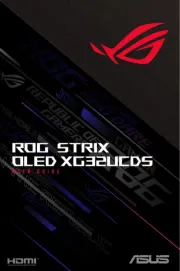
16 Juli 2025

15 Juli 2025
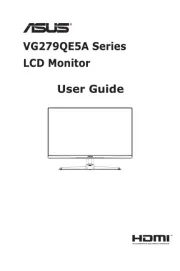
15 Juli 2025
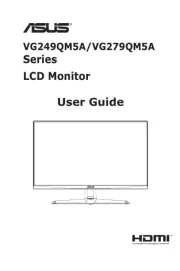
14 Juli 2025
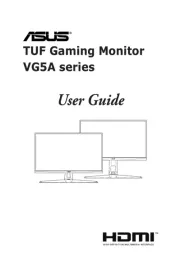
14 Juli 2025
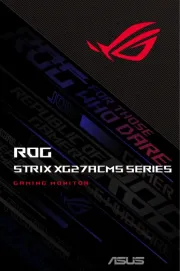
14 Juli 2025
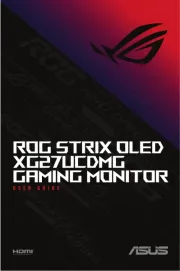
14 Juli 2025
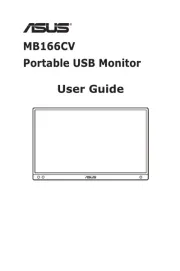
5 Juli 2025
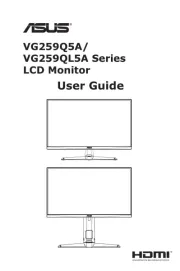
2 Juli 2025
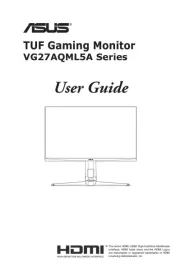
1 Juli 2025
Handleiding Monitor
- Vidi-Touch
- EKO
- InFocus
- Deltaco
- Jay-tech
- Pioneer
- Haier
- Legamaster
- Focal
- UPERFECT
- Nixeus
- Zalman
- Abus
- Casalux
- Fostex
Nieuwste handleidingen voor Monitor

30 Juli 2025

30 Juli 2025

30 Juli 2025

30 Juli 2025

29 Juli 2025

29 Juli 2025

29 Juli 2025

29 Juli 2025

29 Juli 2025

29 Juli 2025